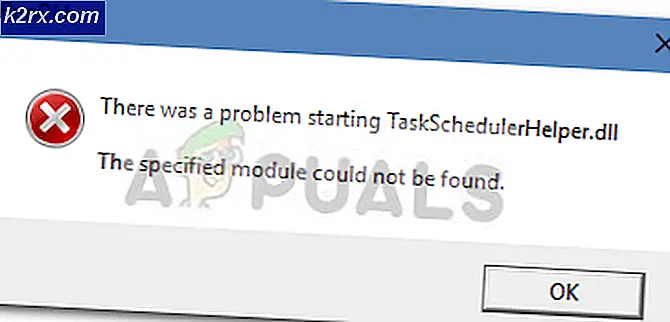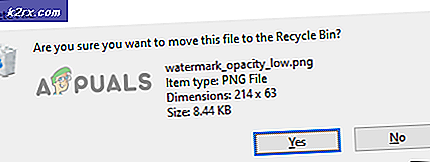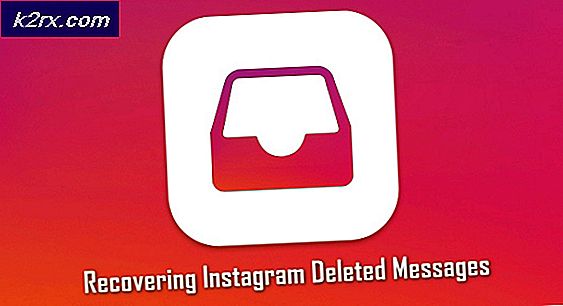Hur begränsar du åtkomst till enheter i Windows 10?
Windows-operativsystemet tillhandahåller användningen av flera användarkonton i ditt system. Om en dator används av flera familjemedlemmar eller vänner, är det bäst att ha sekretess för vissa filer, mappar eller till och med enheter. Att begränsa enheter är dock inte detsamma som att begränsa filer och mappar på ditt system. Det finns specifika inställningar för att begränsa enheter på ditt system och som hindrar användare från att komma åt dina personuppgifter på andra enheter. I den här artikeln visar vi dig metoder genom vilka du kan begränsa åtkomsten till enheter.
Det finns flera metoder genom vilka du kan begränsa åtkomsten till enheter. Genom att använda inställningarna för lokal grupprincip kan användare begränsa och dölja enheterna från andra användare. Den lokala grupprincipredigeraren har dock endast begränsade alternativ för begränsade enheter. Användare kommer inte att kunna ändra den specifika enhetsbokstaven i Local Group Policy Editor. Den lokala grupprincipredigeraren är inte tillgänglig i Windows Home Edition. Därför har vi inkluderat Registry Editor-metoden genom vilken du kan lägga till valfri enhet för begränsning. Den finns också i alla Windows-utgåvor.
Begränsa åtkomst till enheter via den lokala grupprincipredigeraren
Local Group Policy Editor är en MMC (Microsoft Management Console) som oftast används för att konfigurera många viktiga inställningar. Administratören kan använda den för att ändra specifika inställningar för andra användare. För att begränsa enheter finns en specifik policyinställning med namnet “Förhindra åtkomst till enheter från den här datorn”I redigeraren för grupprinciper. Genom att aktivera detta och välja enheter i listan begränsas åtkomsten till dessa enheter.
Notera: Om du använder Windows Home Edition, då hoppa den här metoden och försök att använda metoden Registerredigerare.
- Öppna Springa genom att trycka på Windows + R på tangentbordet. Skriv “gpedit.msc”Och tryck på Stiga på för att öppna Lokal grupppolicyredaktör.
- Navigera till följande inställning i kategorin Användarkonfiguration:
Användarkonfiguration \ Administrativa mallar \ Windows Components \ File Explorer \
- Dubbelklicka på “Förhindra åtkomst till enheter från den här datorn”-Inställningen och den öppnas i ett nytt fönster. Ändra nu växeln från Inte konfigurerad till Aktiverad alternativ. Välj en av följande kombinationer för de enheter som du vill begränsa.
- Klicka på Tillämpa och Ok för att spara ändringarna. Detta begränsar åtkomsten till de enheter du valt.
- Till ta bort begränsningarna från enheter, ändra bara växeln tillbaka till Inte konfigurerad eller Inaktiverad i steg 3.
Begränsa åtkomsten till enheter via registerredigeraren
Registerredigeraren är ett grafiskt verktyg i Windows-operativsystemet som lagrar inställningar på låg nivå. Registerredigeraren tillåter användare att skapa, byta namn på och ta bort registernycklar och värden. Till skillnad från grupprincipredigeraren kan fel inställningar i registerredigeraren orsaka många problem. Vi rekommenderar användarna att säkerhetskopiera registret innan de gör några ändringar.
Du kan lägga till nedanstående värden för Alla användare (HKEY_LOCAL_MACHINE) och Nuvarande användaren (HKEY_CURRENT_USER). Kupan kommer att vara annorlunda, men vägen kommer att vara densamma för båda.
- Öppna Springa genom att trycka på Windows + R på tangentbordet. Skriv nu “regedit”Och tryck på Stiga på för att öppna Registerredigerare. Välj den Ja alternativ för UAC prompt.
- Vi använder användarkupan. Navigera till följande sökväg i Registerredigeraren:
HKEY_CURRENT_USER \ Software \ Microsoft \ Windows \ CurrentVersion \ Policies \ Explorer
- Högerklicka på Utforskaren nyckel till höger och välj Nytt> DWORD (32-bitars) värde alternativ. Namnge värdet som “NoViewOnDrive”Och tryck på Stiga på för att spara den.
- Dubbelklicka nu på NoViewOnDrive värde, ändra Värdedataoch Bas av värdet till Decimal.
Notera: I skärmdumpen ovan begränsar vi D kör.
- För värdedata måste du lägga till värdet av decimaltal av enheterna som anges här: A: 1, B: 2, C: 4, D: 8, E: 16, F: 32, G: 64, H: 128, Jag: 256, J: 512, K: 1024, L: 2048, M: 4096, N: 8192, O: 16384, P: 32768, F: 65536, R: 131072, S: 262144, T: 524288, U: 1048576, V: 2097152, W: 4194304, X: 8388608, Y: 16777216, Z: 33554432, ALLT: 67108863.
- För att lägga till flera enheter i värdet måste du lägg till (summa) värdet på enheterna med varandra. Till exempel Dölj enhet C och D kommer att ha ett decimalvärde på 12.
- När alla konfigurationer är gjorda, se till att omstart din co0mputer för att se ändringarna i ditt system.
- Till ta bort begränsningen från enheterna ändrar du bara värdedata till 0 eller avlägsna värdet från Registerredigeraren.